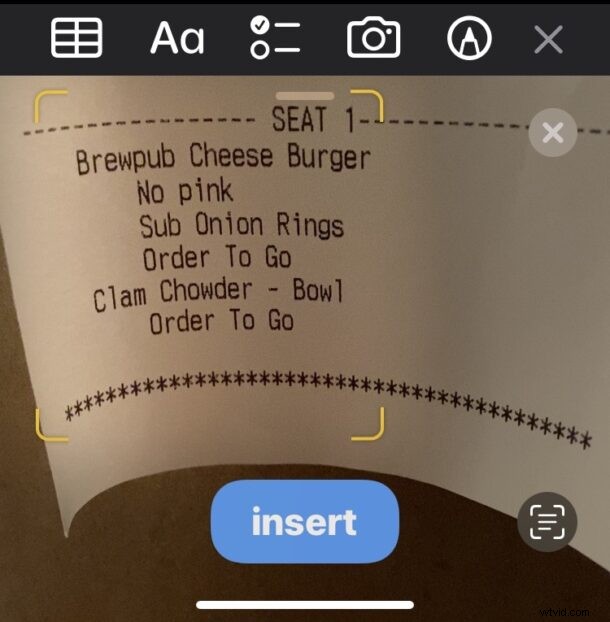
L'application Notes sur les versions modernes du logiciel système iPhone et iPad comprend une fonctionnalité pratique qui vous permet de numériser du texte directement dans l'application Notes. Le texte que vous souhaitez numériser peut être imprimé ou manuscrit, et la numérisation est effectuée directement dans l'application Notes instantanément. Une fois le texte numérisé dans l'application Notes, vous pouvez le modifier si nécessaire à tout moment si vous le souhaitez.
C'est une fonctionnalité intéressante si vous souhaitez numériser une collection de tout ce qui est imprimé ou manuscrit, qu'il s'agisse de lettres, de recettes familiales, de reçus, de manuscrits, de livres, de magazines, de dépliants ou à peu près de tout ce que vous pouvez imaginer.
Comment numériser du texte directement dans des notes sur iPhone et iPad
Pour avoir accès à l'outil de numérisation de texte dans l'application Notes, vous aurez besoin d'iOS 15.4 ou d'iPadOS 15.4 ou version ultérieure, car les versions antérieures de l'application Notes n'incluent pas l'outil de numérisation de texte.
- Rendez visible le texte que vous souhaitez numériser dans un éclairage raisonnablement acceptable
- Ouvrir l'application Notes sur iPhone ou iPad
- Appuyez sur l'icône Appareil photo
- Appuyez sur "Scanner le texte"
- Le texte commencera instantanément à apparaître dans la note, appuyez sur "Insérer" pour numériser le texte directement dans cette note
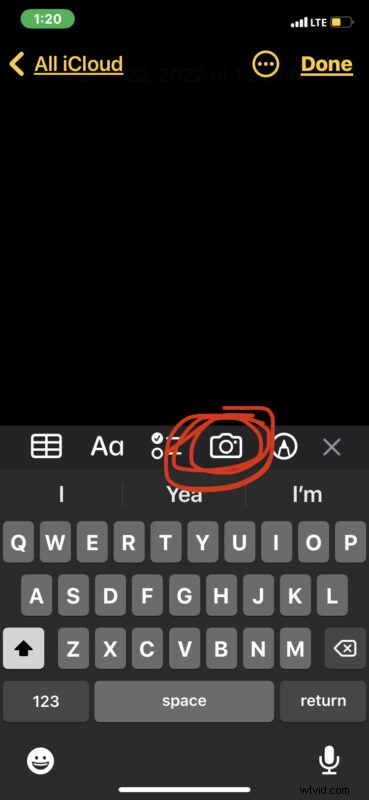
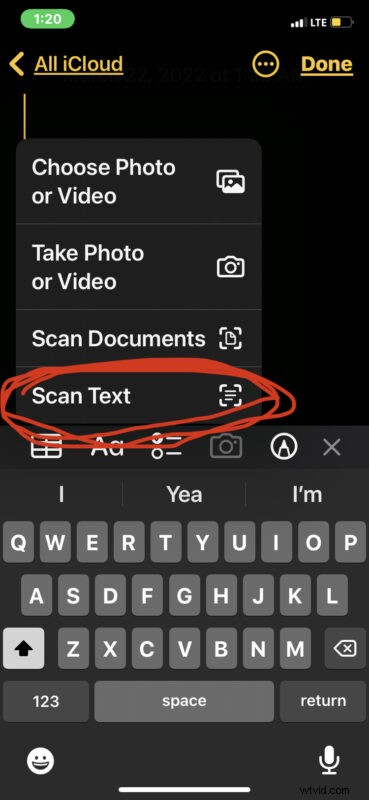

Vous pouvez maintenant enregistrer la note, la modifier, la partager ou en faire ce que vous voulez comme d'habitude.
Pour de meilleurs résultats, vous souhaiterez un éclairage raisonnablement tolérable et le texte doit être raisonnablement lisible. Une écriture manuscrite illisible sera souvent scannée par erreur, mais dans l'ensemble, la reconnaissance des caractères est assez bonne et impressionnante.
Étant donné que les premières lignes de texte de toute nouvelle note s'affichent avec une taille de police plus grande et en gras, vous pouvez placer un en-tête de note en haut de la note avant de numériser le texte. Par exemple, "Reçus de dépenses" ou "Recette de pain à la citrouille".
N'oubliez pas que cela nécessite iOS 15.4 ou une version plus récente, ou iPadOS 15.4 ou une version plus récente.
Si vous utilisez une ancienne version d'iOS ou d'iPadOS qui ne dispose pas de la fonctionnalité de numérisation de texte, vous pouvez toujours numériser des documents sous forme d'images dans l'application Notes et numériser également des documents avec l'application Fichiers. Ce qui est unique à propos de la fonctionnalité de numérisation de texte décrite ici, c'est qu'au lieu de numériser l'élément en tant que fichier image, le texte est directement sélectionnable et modifiable tel qu'il apparaît dans l'application de notes comme tout autre texte saisi.
Si vous souhaitez une présentation vidéo illustrant la fonctionnalité et son fonctionnement, l'assistance Apple propose une courte vidéo YouTube pratique, intégrée ci-dessous :
Ceci est évidemment axé sur l'iPhone et l'iPad, mais le Mac peut également numériser des documents et utiliser la fonction Live Text pour sélectionner, copier et coller du texte à partir de ces documents si vous le souhaitez. Et vous pouvez même utiliser la fonction Continuity Camera sur un Mac pour utiliser l'appareil photo de l'iPhone ou de l'iPad pour numériser des éléments et/ou prendre des photos et les insérer directement sur le Mac dans une application ou un document.
Utilisez-vous cette fonction de numérisation sur votre iPhone ou iPad ? Dites-nous ce que vous en pensez dans les commentaires.
